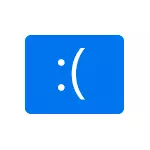
Antes de continuar, si se acerca poco antes de que aparezca el problema, instaló algunos equipos nuevos en su computadora o computadora portátil, intente instalar manualmente los controladores originales en el sitio web oficial del fabricante. Si se realizaron alguna acción asociada con la aceleración, intente cancelar estas acciones.
Resolviendo el problema del driver_Power_state_State_Failure.

Driver_Power_State_Failure Error nos dice que cuando el controlador del dispositivo intenta cambiar el estado de alimentación del dispositivo (por ejemplo, para despertar el equipo de la computadora ubicado en el modo de ahorro de energía), el dispositivo no responde.
La mayoría de las veces, la causa de los controladores de tarjetas de video, un adaptador Wi-Fi o una tarjeta de red son controladores. Otra opción común, especialmente en computadoras portátiles, la ausencia de conductores de gestión de energía. Siguiente, métodos simples de prioridad para corregir el problema:
- Instale manualmente los controladores de tarjetas de video originales y los adaptadores de red (Wi-Fi, Ethernet) de los sitios oficiales. Para un adaptador de red, es mejor llevar al conductor desde el sitio web oficial del fabricante de la placa base o la computadora portátil, precisamente para su modelo (por ejemplo, si el adaptador de Intel, y la computadora portátil Dell, entonces el controlador está mejor descargado de la Sitio web de Dell para su modelo de computadora portátil). Para la tarjeta de video, desde los sitios Intel / AMD / NVIDIA. Si tiene un video integrado y una tarjeta de video discreta, instale los controladores en ambos adaptadores.
- Vaya al sitio web oficial del fabricante de la computadora portátil o del fabricante de la placa base (si es una PC, aquí puede ayudar: ¿Cómo descubrir el modelo de la placa base de la computadora), encontrar la sección de soporte para su modelo de equipo, descargar e instalar Los conductores oficiales de chipset y todo lo relacionado con la administración de energía, esto suele ser conductores de ACPI, ATK, cualquier cosa con la administración de energía de las palabras, la interfaz del motor de administración de Intel. Incluso si en los conductores de sitios web oficiales no para Windows 10, pero para la versión anterior del sistema operativo, deben venir.
Los siguientes pasos son para establecer el circuito de alimentación de tal manera que los dispositivos críticos no se duermen (y cuando se despierten, se produce la pantalla de falla del estado de alimentación del conductor.
- Vaya al panel de control (en el punto "Ver" en la parte superior para seleccionar "Iconos"): fuente de alimentación y haga clic en "Configuración del circuito de alimentación" a la derecha del esquema seleccionado.
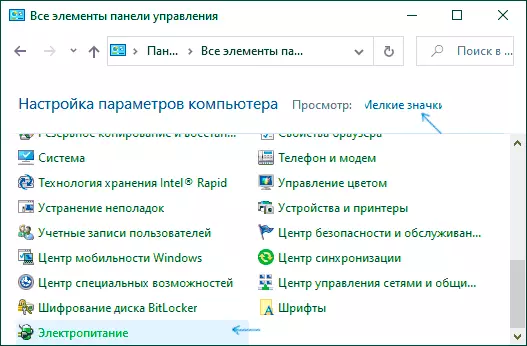
- Luego haga clic en "Cambiar parámetros de potencia avanzada".
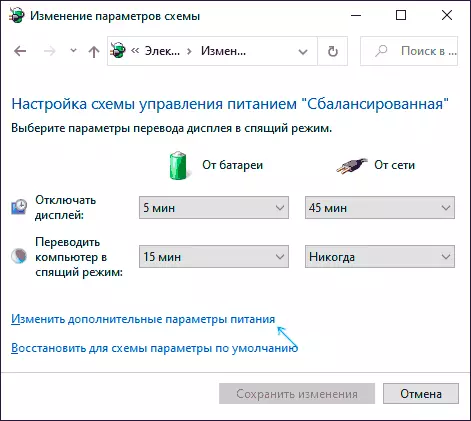
- En la sección "PCI Express", configure el "Rendimiento máximo" o, si no hay dicho elemento, luego instale "OFF" En lugar del modo de ahorro de energía.
- Si se usa Wi-Fi, luego en la sección "Adaptador inalámbrico" en el modo de ahorro de cortacésped, configure "Rendimiento máximo".
- Si tiene gráficos Intel integrados, entonces encontrará la configuración de Intel Graphics, configure el plan de potencia máximo de rendimiento.
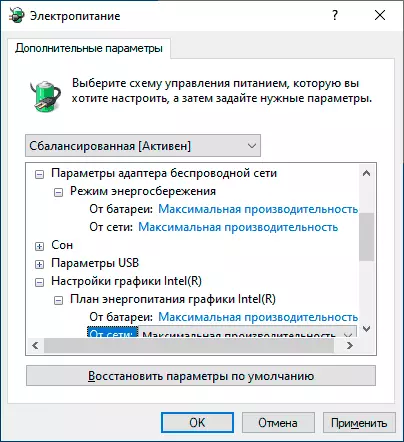
- En las propiedades del adaptador de red, el adaptador Wi-Fi en el Administrador de dispositivos en la pestaña "Administración de energía", elimine "Permitir que este dispositivo guarde la energía para ahorrar energía".
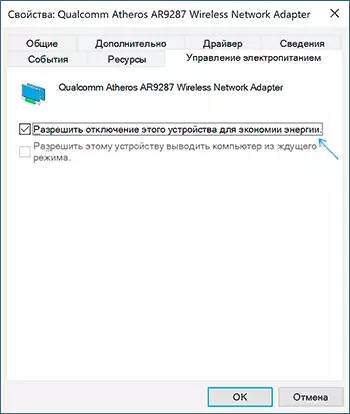
- Reinicie la computadora portátil o la computadora.
Después de eso, observe si aparecerá el controlador de pantalla azul_power_state_failure en el futuro.
Métodos adicionales correctos de error
Si ninguna de las formas propuestas de corregir el error de Driver_Power_State_Failure no ayuda, verifique lo siguiente:
- Si hay dispositivos con signos de exclamación en el Administrador de dispositivos, abre sus propiedades y se dispersan con errores (puede buscar código de error, instalar el controlador si informa que este es un dispositivo desconocido, consulte Cómo instalar el controlador de dispositivo desconocido).
- Si el error no apareció más recientemente, puede intentar usar los puntos de recuperación del sistema.
- Si hay una dependencia: después de seleccionar el elemento "Reiniciar" en el menú de error desaparece, y después de que aparezca "Apagado" nuevamente, apague el lanzamiento rápido de Windows 10.
- Compruebe si el error se manifiesta en un modo de carga limpia (más: Leer más Windows 10). Si el problema desaparece, es posible que la razón sea los programas recientemente instalados, especialmente aquellos que trabajan con un sistema operativo a un nivel bajo (antivirus, optimizadores y otros).
- Compruebe la integridad de los archivos del sistema de Windows.
También intente verificar el volcado de memoria utilizando el programa Whocrahed Free Whocrashed, será la forma más fácil de los usuarios de principiantes:
- Descargue e instale la versión gratuita de Whocrashed desde el sitio oficial https://www.resplendence.com/downloads
- En el programa, haga clic en Analizar y esperar el análisis.
- En la pestaña Informe a continuación, la información del sistema será una lista de las últimas pantallas azules, incluyendo Driver_Power_State_Failure. Si hay información sobre un controlador en particular en el volcado, verá el nombre del archivo del controlador (generalmente con la extensión .sys), así como, tal vez, la información sobre el controlador corresponde a este archivo. Si no hay información sobre la asignación de este controlador en el programa, puede buscar en Internet por el nombre del archivo.
Sobre la base de esta información, puede realizar acciones dirigidas a reemplazar el controlador de falla (actualización o retroceso), y en algunos casos, los dispositivos, ya que otra posible causa del error es una falla de hardware.
Tenga en cuenta: Los pasos descritos en las instrucciones sugieren que puede ingresar al sistema. Si no lo es, pero se produce un error cuando se inicia Windows 10, primero intente los puntos de recuperación. Después de dos lanzamientos fallidos de la computadora, se le pedirá que vaya a los parámetros adicionales, donde encontrará las opciones de recuperación del sistema, incluidos los puntos de recuperación. También puede descargar la computadora desde la unidad Flash de inicio de Windows y en la pantalla después de seleccionar el idioma en la parte inferior izquierda para seleccionar el elemento "Sistema de restauración".
